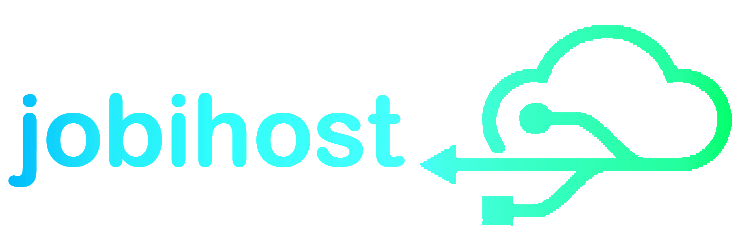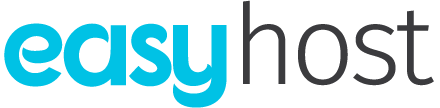0
آموزش آیفون آیپد – OpenVPN – آی پی ایران
ارسال شده توسط: کارشناس هاستینگ
۱ مرداد, ۱۴۰۱
در: OpenVPN, آموزش, آیفون
1.برای استفاده از OpenVPN بر روی آیفون ابتدا باید برنامه را بر روی گوشی خود نصب کنید.
در یافت فایل از App Store
توجه توجه: لطفا آموزش رو ادامه بدید اکثر کاربرا همین که نرم افزار رو دانلود کردند به پشتیبانی مراجعه می کنند لطفا آموزش رو تا آخر با دقت ادامه بدید.
2.فایل تنظیمات را از لینک زیر دانلود نمایید .
دریافت فایل تنظیمات سرور s400(کلیک کنید)
پس از دریافت فایل, آن را باز کنید و با دکمه سمت راست بالا فایل را با نرم افزار OpenVPN شیر کنید.
3.پس از باز شدن فایل تنظیمات در برنامه گزینه Add را انتخاب کنید.
4.۱ : در قسمت Username ، نام کاربری دریافتی از فروشگاه را وارد کنید.
4.2 : گزینه Save password را انتخاب نموده و در قسمت Password کلمه عبور دریافتی از فروشگاه را وارد کنید.
4.3 : گزینه Add در بالای صفحه را انتخاب کنید.
در صورت مشاهده پیام ساخت VPN گزینه Allow را انتخاب کنید.
و تمام! شما هم اکنون به ای پی ایران وصل هستید:
در صورت مواجه با خطا از روش های دیگر اتصال به ای پی ایران برای کاربران خارج از کشور که در صفحه بخش آموزش می باشند استفاده کنید.
6
آموزش آیفون / آیپد Cisco AnyConnect – آی پی ایران
ارسال شده توسط: کارشناس هاستینگ
۱۱ مهر, ۱۴۰۰
در: cisco, آموزش, آیفون
جهت اتصال به وی پی ان ایران با نرم افزار سیسکو انی کانکت می بایست مراحل را طبق راهنمای زیر طی کنید. لطفا مقاله را تا آخر مطالعه کنید. شما می توانید نرم افزار را در App Store دانلود کنید.
- App store خود را باز کنید.
- روی search کلیک کنید.
- در باکس جستجو cisco anyconnect سرچ کنید.
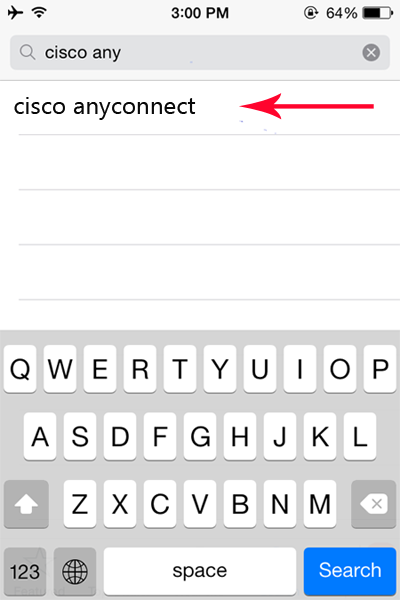
4.نرم افزار Cisco AnyConnect را نصب کنید.
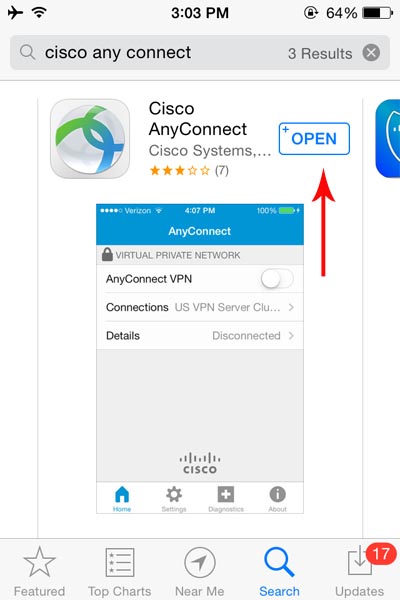
5.نرم افزار Cisco AnyConnect را باز کنید و مطابق تصاویر زیر عمل کنید.
گزینه Ok را انتخاب نمایید.
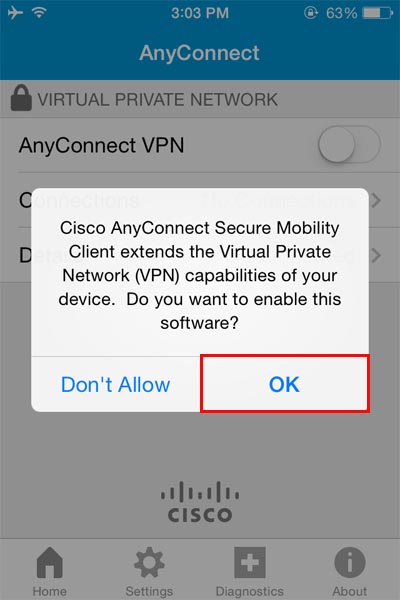
به بخش تنظیمات سیسکو بروید.
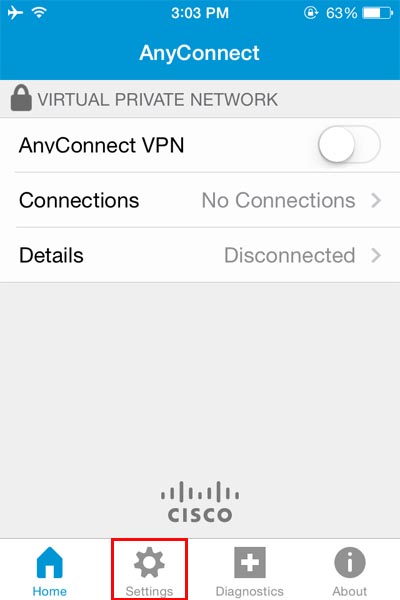
تیک گزینه block untrusted servers را خاموش نمایید و گزینه home به شکل خانه در سمت چپ پایین را انتخاب نمایید.
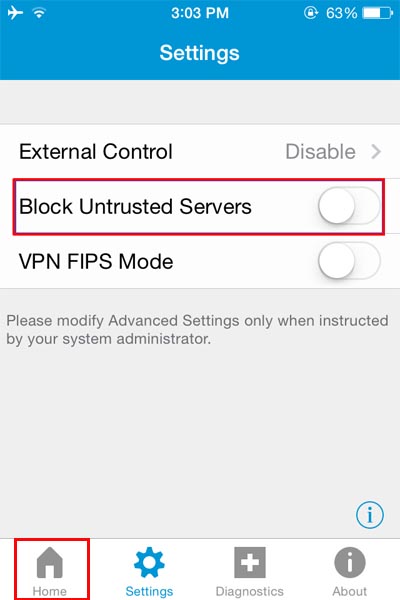
بر روی Connections کلیک نمایید.
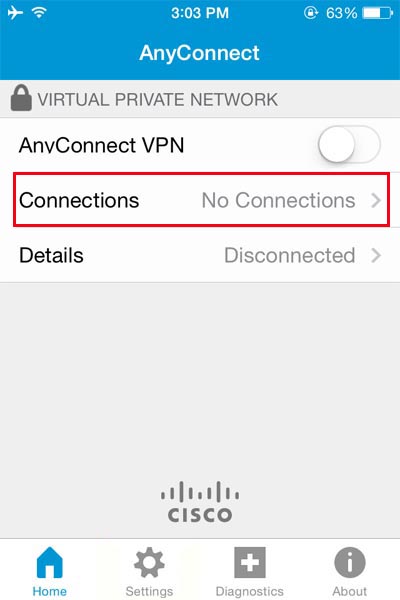
با انتخاب گزینه Add VPN Connection یک کانکشن جدید اضافه نمایید.
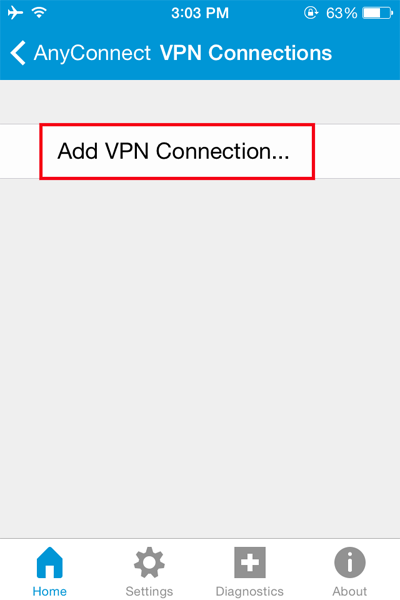
در بخش Description یک نام دلخواه برای وی پی ان خود انتخاب نمایید برای مثال ما JOBIHOST.COM را گذاشته ایم. در بخش server Address آدرس سرور را وارد نمایید که در حال حاضر s500.jobihost.com می باشد. سپس گزینه Save در قسمت بالا سمت راست را انتخاب نمایید تا کانکشن ایجاد شده ذخیره شود.
به بخش اصلی نرم افزار با انتخاب گزینه سمت چپ بالا AnyConnect> بر گردید.
گزینه AnyConnect VPN را که به صورت دایره می باشد روشن نمایید.
در صورت مواجهه با پیغام پایین گزینه Continue را انتخاب نمایید.
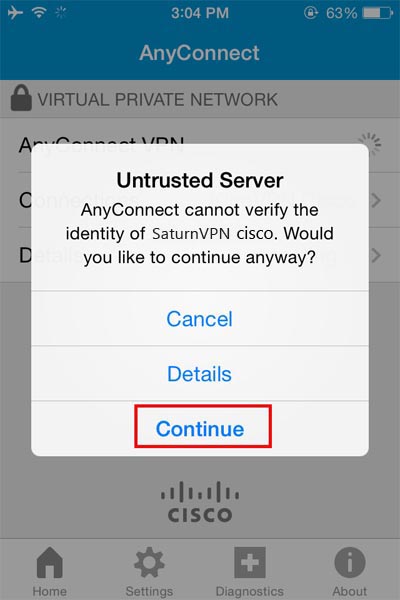
یوزر نیم اختصاص داده شده به شما که برای شما ایمیل شده است را در بخش Username وارد کنید و گزینه Connect را انتخاب نمایید.
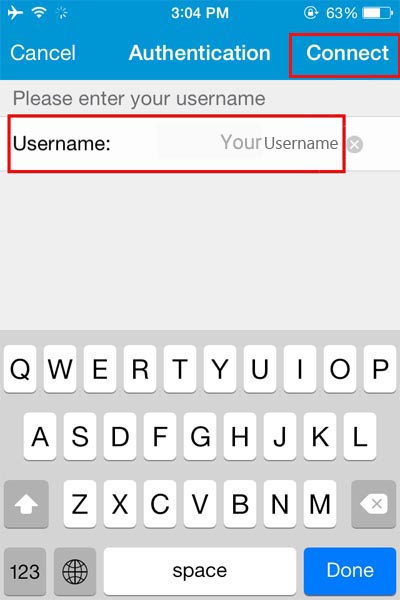
در بخش Password پسورد ایمیل شده بعد از خرید را وارد نمایید و گزینه Connect را انتخاب نمایید.

در صورت سبز ماندن دکمه اتصال، به ای پی ایران متصل شدید.
در صورت مواجه با خطا از روش های دیگر اتصال به ای پی ایران برای کاربران خارج از کشور که در صفحه بخش آموزش می باشند استفاده کنید.
9
آموزش آی پی ایران آیفون / آیپد L2TP –
ارسال شده توسط: کارشناس هاستینگ
۷ مهر, ۱۴۰۰
در: PPTP/L2tp, آموزش, آیفون
آموزش آی پی ایران آیفون / آیپد L2TP –
برای اتصال بر روی آیفون لطفا مراحل زیر را انجام دهید.
لطفا توجه داشته باشید ممکن است به علت تفاوت ورژن های ios عکسها کمی متفاوت با گوشی شما باشند اما به طور کلی این تنظیمات بر روی گوشی و تبلت های اپل مانند یکدیگر هستند.
مرحله اول:
وارد Settings گوشی خود شده و General را انتخاب کنید.
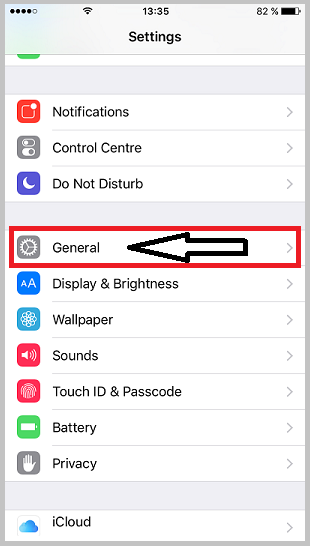
مرحله دوم:
وارد VPN شده و Add VPN Configuration را انتخاب کنید.
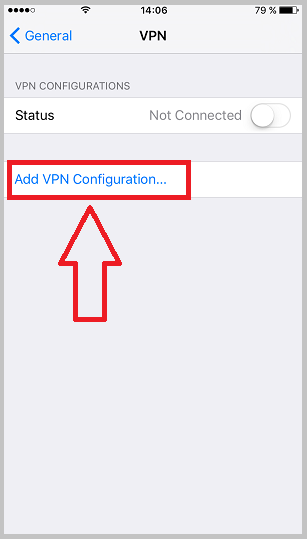
مرحله سوم:
گزینه L2TP را انتخاب کنید.
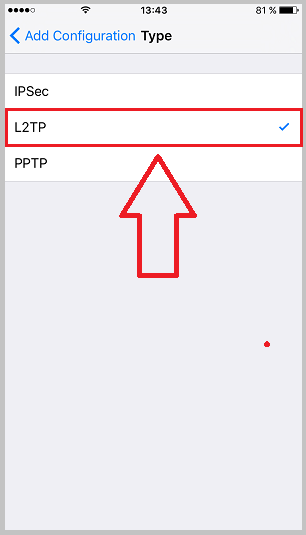
آموزش آی پی ایران آیفون / آیپد L2TP –
مرحله چهارم:
طبق شماره های درج شده بر روی تصویر زیر ، تنظیمات را انجام دهید:
۱ : کلمه jobihost.ir وارد کنید.
۲ : از آدرس سرور زیر را وارد کنید.
s400.jobihost.com
۳ : در قسمت اکانت ، نام کاربری دریافتی از فروشگاه را وارد کنید.
۴ : در قسمت پسوورد ، کلمه عبور دریافتی از فروشگاه را وارد کنید.
۵ : مقدار 12345678 را وارد کنید.
۶ : Send All Traffic را فعال کنید.
۷ : Proxy را بر روی Off قرار دهید.
۸ : گزینه Done در قسمت بالای صفحه را انتخاب کنید.
لطفا اطلاعات ورودی مانند آدرس سرورها, Secret, نام کاربری و رمز عبور خود را با اعداد و حروف انگلیسی وارد نموده و از Copy و Paste کردن آن ها خودداری فرمایید.

هم اکنون میتوانید از سرویس خود استفاده کنید.
در صورت مواجه با خطا از روش های دیگر اتصال به ای پی ایران برای کاربران خارج از کشور که در صفحه بخش آموزش می باشند استفاده کنید.